スポンサーリンク
この記事ではニンテンドースイッチ(Nintendo Switch)でSDカードを初期化(フォーマット)する方法を紹介します。
Nintendo SwitchでSDカードを初期化するとき、「SDカードの初期化方法がわからない」という声を多く目にします。実際、操作方法を見ていくと「なるほどこれはわかりにくい」と思ってしまう位置にメニューがあります。
ではどのようにしてスイッチでSDカードをフォーマットするのでしょうか。
スイッチのストレージが一杯に?SDカードと併用で問題解決
ニンテンドー・スイッチは本体のなかにストレージ(ハードディスク)がありますが、容量が32GBしかありません。
そのためゲームのデータだけで2GB、3GBを使うと、あっという間にストレージは一杯になってしまいます。ましてはゲーム本体は大きなものだと10GB以上もあるため、ダウンロードすると32GBはあっという間になくなります。
そこで便利なのがSDカードです。SDカードを差し込んで併用することで、SDカードの容量だけストレージの容量が増えます。
新しいSDカードを使うときはもちろんなのですが、カメラ等で使っていたSDカードをニンテンドー・スイッチで使うときにSDカードを初期化してから使いたいですよね。
ところがスイッチの設定の中を見てもSDカードの初期化を行うメニューを探すのに苦労したので、記事として紹介することにしました。
スポンサーリンク
初期化しないで新しいSDカードを買うという選択肢も
今回の記事の主題は「ニンテンドースイッチでSDカードを初期化する方法」なのですが、今初期化しようとしているSDカード、本当に初期化しなければいけないですか?
というのも初期化したSDカードは、それまで入っていたデータがすべて削除され、元に戻すことはできなくなってしまいます。
たくさんSDカードを持っていて使わないカードだったり、すでにパソコン等にデータを移した後のSDカードを初期化するなら良いのですが、そうでない場合は1枚SDカードを購入するのも1つの解決策です。
128GB、ゲーム本体のデータもかなり入るSDカードでも、Amazonで探すと有名ブランドのSDカードでも2000円ちょっと、ブランドによっては2000円以下で購入することができます。
フォーマットをする前に一度「もう一枚購入する」という選択肢も検討してみてください。
[itemlink post_id=”12343″]
[itemlink post_id=”12344″]
ニンテンドー・スイッチでSDカードをフォーマットする方法
スポンサーリンク
それではニンテンドー・スイッチでSDカードを初期化する方法を紹介します。
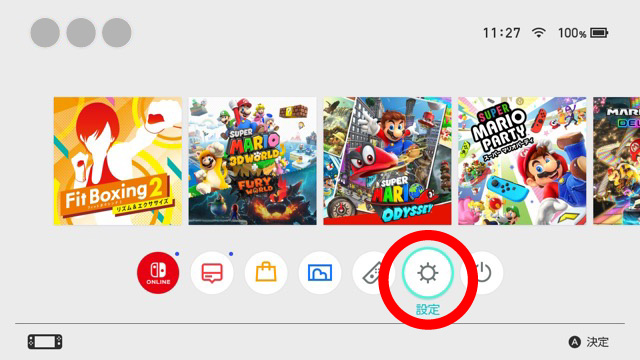
- 画面下のメニューから設定を選択
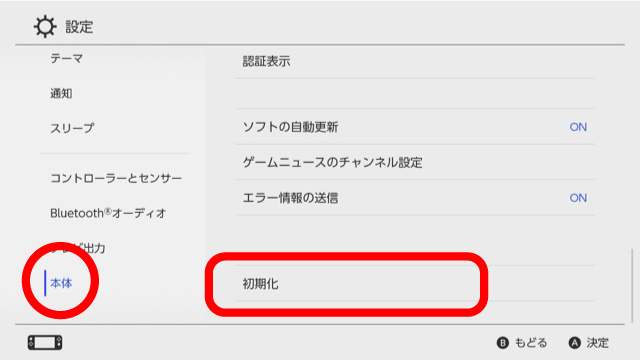
- 左サイドバーを一番下にスクロールして本体を選択
- 画面右を一番下にスクロールして初期化を選択
「本体」→「初期化」と選んで行くので、スイッチ本体の初期化を行うような感じがしますが、ご安心ください。スイッチはリセットされません。
ここがわかりにくいところで「本体」とありながら書いてありつつ、スイッチ本体はもちろん「キャッシュの初期化」や「キーボードの初期化」なども行うことができます。
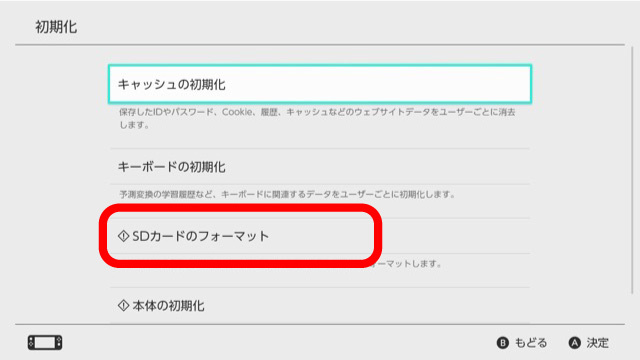
- 少し下にスクロールしてSDカードのフォーマットを選択
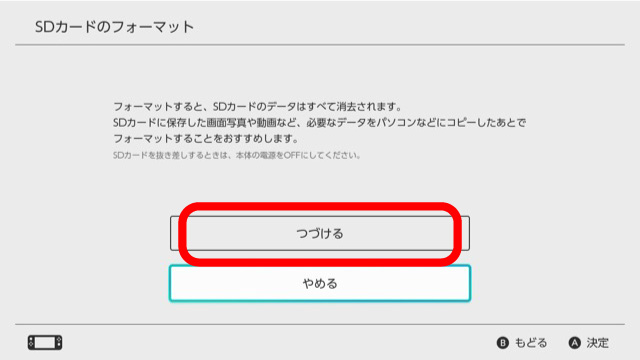
- つづけるを選択
この画面では初期化(フォーマット)する上での注意点が書かれています。
注意書きにも書かれていますが、SDカードの初期化を行うとSDカードの中に入っていたデータはすべて消えてしまうので注意しましょう。
スポンサーリンク
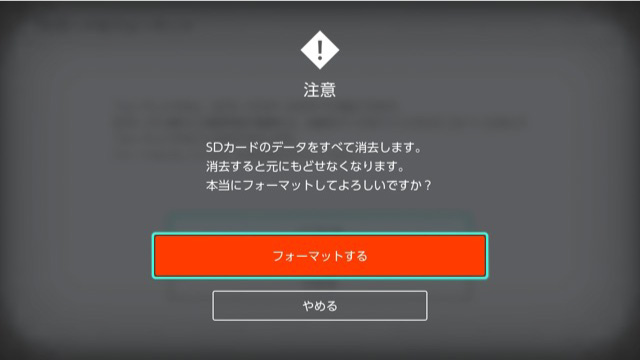
最後の確認として「本当にフォーマットしてよろしいですか?」と出てくるので、フォーマット(初期化)しても良い場合はフォーマットするを選択しましょう。
これでSDカードの初期化は終了です。








